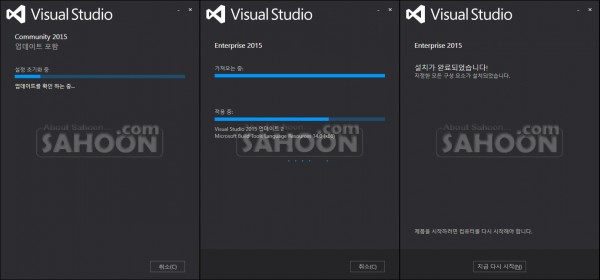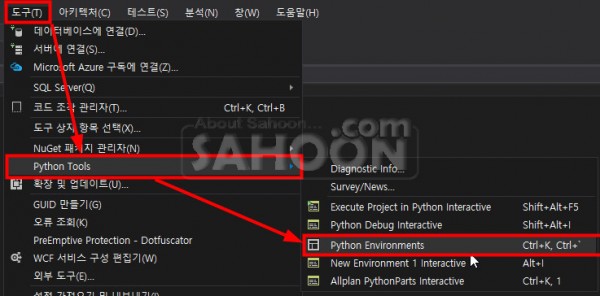P.P강좌 |
PythonPart 준비 - 1.2 (IDE 사용 2 : Visual Studio사용)홍사훈 0건 1,064회 16-04-10 09:25 |
|---|
관련링크
본문
Visual Studio는 MS에서개발한 통합개발환경입니다. 보통 C/C++/C#등 MS의 컴파일러를 위한 도구로 알려져 있는데요. 대부분의 윈도우 프로그램을 개발해본 사람은 한번쯤 접해봤을 프로그램입니다. 역사또한 오래되어 상당히 안정적인 개발환경을 제공합니다.
python에서 기본적으로 제공하는 ide 툴은 간단한 코드를 작성하기에는 편하지만 긴 코드를 작성하기에는 어렵고 프로그램에 에러가 발생했을때 에러코드를 찾을때도 좀 불편합니다. 하지만, Visual Studio는 상용프로그램이라 가격이 좀 있지만 가격만큼이나 사용하기편하고 안정적인 좋은 개발툴입니다. 여기에 PTVS(Python Tools for Visual Studio)를 설치하면 편한 Python개발툴로서 사용하실수 있습니다.
1. Visual Studio 설치
Visual Studio는 상용 버전과 무료버전이 있습니다. Python은 무료버전으로도 충분히 그 그능을 사용할수 있기때문에 무료버전을 사용해도 무관합니다. 아래 링크에서 다운받아 설치 하실수 있습니다. (설치과정은 간단하므로 생략합니다.)
https://www.visualstudio.com/downloads/download-visual-studio-vs#d-express-windows-desktop/
2. PTVS설치
Python을 Visual Studio에서 아용하기 위해선 플러그인이 필요합니다. 아래 주소에서 설치된 Visual Studio에 맞는 PTVS를 다운받아 설치 합니다. (설치과정은 간단하므로 생략합니다.)
https://github.com/Microsoft/PTVS/releases/v2.2
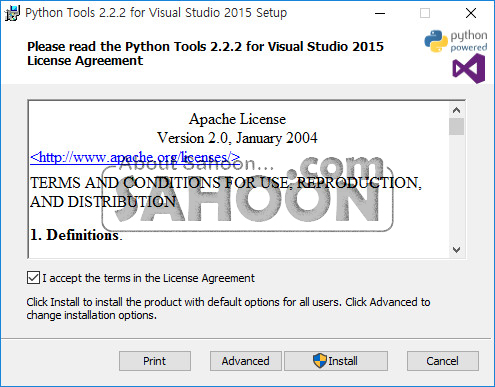
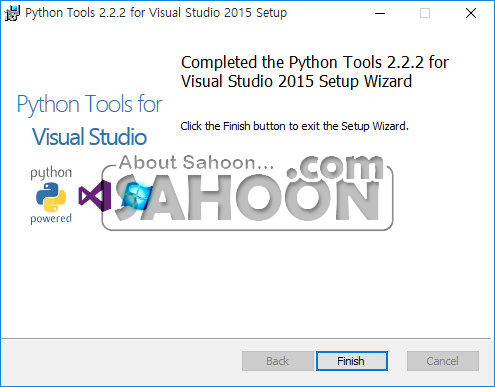
3. Visual Studio 설정
Visual Studio에서 Python을 사용하기 위해서는 Python을 따로 설치 해 주어야 합니다. 우린 Allplan과 같이 설치된 Python을 사용할 것 이기때문에 아래와 같이 Allplan Python을 연결하여 줍니다.
-. Visual Studio 실행합니다.
-. 도구(T) - Python Tools - Python Environments를 선택합니다.
-. 화면 우측에 보이는 Python Environments 창에서 "+ Custom..." 버튼을 클릭합니다.
-. Allplan 이 설치된 폴더안의 Prj\Python 폴더를 지정해 줍니다.
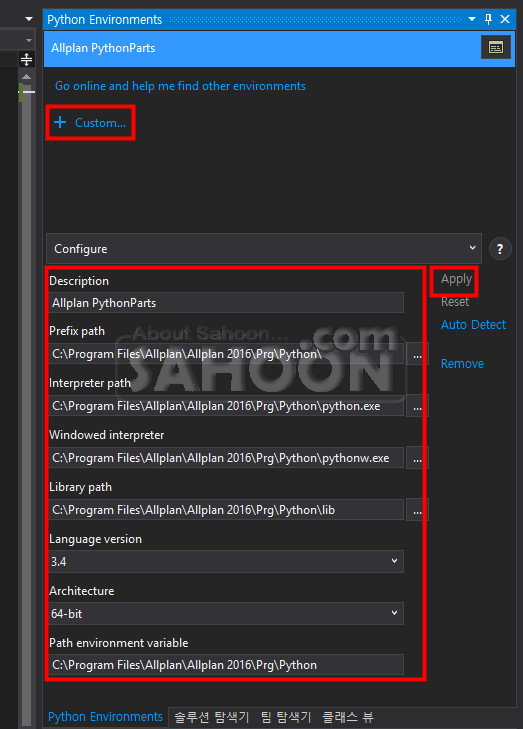
-. 'Apply'버튼을 누른후 Visual Studio를 재시작 해 줍니다.
등록된 댓글이 없습니다.